Wie man die ZOTAC GAMING SPECTRA Utility benutzt
2017.12.08 9:00 AM
Du freust Dich wahrscheinlich schon den MEK1 in Deinen Händen zu halten und kannst es kaum abwarten Deinen Gaming-Marathon zu starten. Aber lass uns zuerst SPECTRA für die MEK1 einrichten. Warum die ganze Mühe? Naja, auch Darth Vader oder auch die Stormtrooper brauchen Lichtschwerter und Laserwaffen, um zu glänzen, genauso wie SPECTRA für den MEK1!
Und das führt uns zur Frage: Was ist SPECTRA?
Zunächst, solltest Du schon einen ZBOX Mini-PC oder eine ZOTAC Grafikkarte besitzen, wüsstest Du über unser einzigartiges LED Beleuchtungssystem Bescheid, dass es Dir ermöglicht, ein Dir beliebiges Farbschema auswählen zu können. Aber SPECTRA, über das wir hier reden, ist anders - es ist speziell auf die ZOTAC GAMING Hardware mit einem komplett neuen und inituitiven Interface ausgestattet.
 Daher - und das gilt für alle MEK1 Piloten da draußen - stell sicher, dass Du die neueste Version der ZOTAC GAMING SPECTRA Utility installiert hast:
Daher - und das gilt für alle MEK1 Piloten da draußen - stell sicher, dass Du die neueste Version der ZOTAC GAMING SPECTRA Utility installiert hast:
Fahren wir mit einer weiteren Frage fort: Wie nutzt man die ZOTAC GAMING SPECTRA Utility?
Wir hören Dich! Lass uns nacheinander die Features durchgehen!
Idle und Active
 Wähle entweder ACTIVE oder IDLE, dann stelle Deine bevorzugten SPECTRA Beleuchtungseinstellungen ein. Es ist am Besten, verschiedene Lichteffekte für beide Modi zu verwenden, so dass Du visuell unterscheiden kannst, ob Dein Gaming-PC so funktioniert, wie er soll.
Wähle entweder ACTIVE oder IDLE, dann stelle Deine bevorzugten SPECTRA Beleuchtungseinstellungen ein. Es ist am Besten, verschiedene Lichteffekte für beide Modi zu verwenden, so dass Du visuell unterscheiden kannst, ob Dein Gaming-PC so funktioniert, wie er soll.
ACTIVE-Modus - Wenn der MEK1 in voller Aktion ist
IDLE-Modus - Wenn der MEK1 in den Leerlauf wechselt
4 Licht-Modi
Wähle auf der rechten Hälfte des Kreises eine von 4 Licht-Modi aus:

- STATIC-Modus - Wenn die LEDs eine einheitliche Farbe beibehalten soll
- STROBE-Modus - Wenn die LEDs kontinuierlich blinken soll
- BREATH-Modus - Wenn die LEDs langsam ein- und ausfaden soll
- CYCLE-Modus - Wenn die LEDs langsam ein- und ausfaden und nach jeder Ausblendung die Farbe ändern soll
Wähle eine Licht-Modi, z.B. STROBE. Dann wähle eine Farbe, die Du auf der linken Seite möchtest. Dann erstrahlt der MEK1 genauso, wie Du es möchtest!
Das Gleiche machst Du auch mit anderen Licht-Modi. Aber beachte: Du kannst nur ein Licht-Modi und eine Farbe zur gleichen Zeit auswählen. Wenn Du eine ständige Änderung der Farbe wünscht, wechsele zum CYCLE-Modus. Danach musst Du keine weitere Farbe mehr auswählen und einstellen.
Großes Spektrum
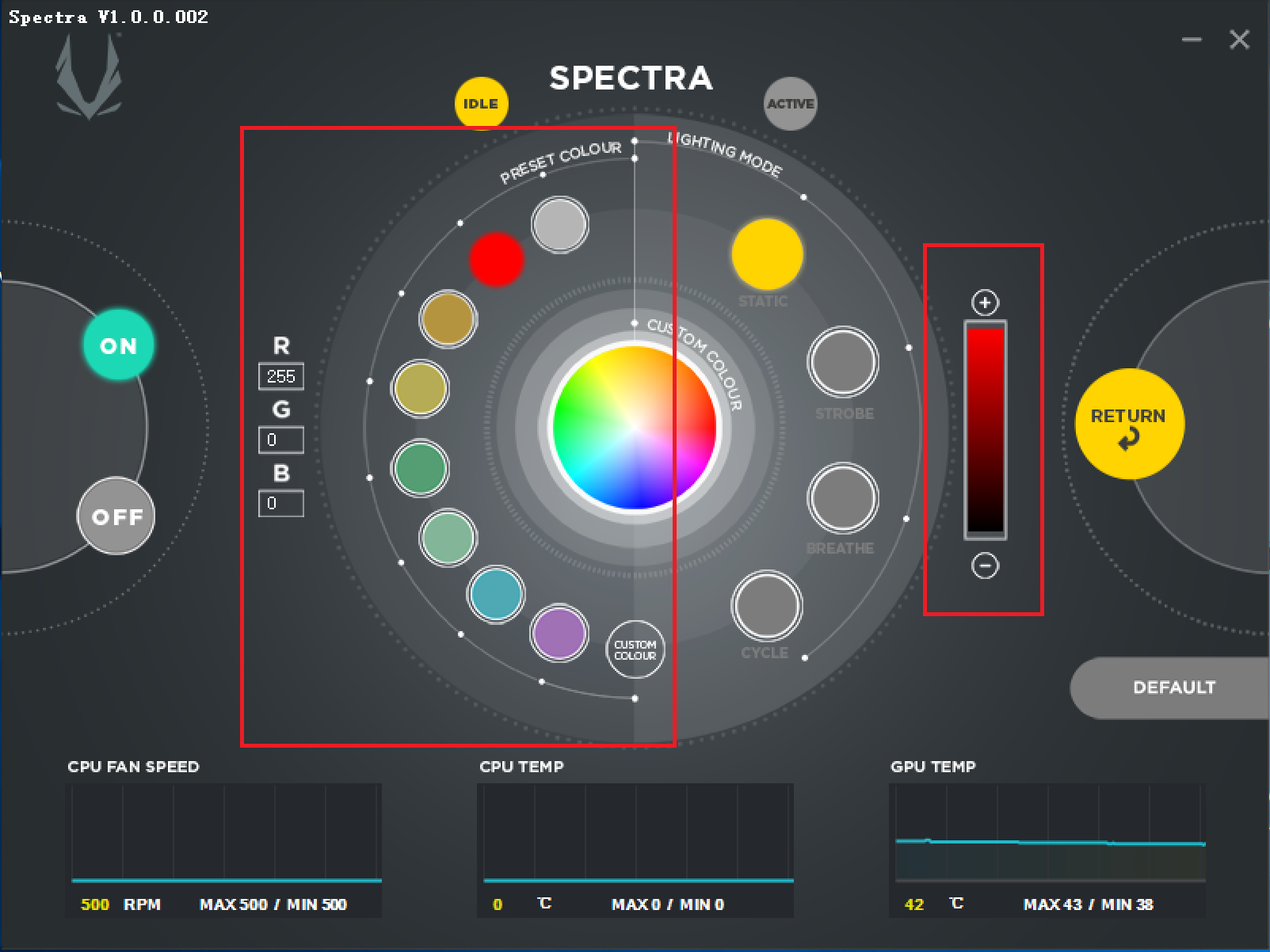 Mit DEFAULT ist die LED Farbe in blau voreingestellt und Du kannst zwischen 7 Farben auswählen: Weiß, Rot, Orange, Gelb, Grün, Türkis, Lila und CUSTOM COLOR. Die Intensität der Helligkeit kann bei neuer Farbwahl ebenso eingestellt werden.
Mit DEFAULT ist die LED Farbe in blau voreingestellt und Du kannst zwischen 7 Farben auswählen: Weiß, Rot, Orange, Gelb, Grün, Türkis, Lila und CUSTOM COLOR. Die Intensität der Helligkeit kann bei neuer Farbwahl ebenso eingestellt werden.
Freiwählbare Farbe
Mach Dir keine Sorgen, wenn Du kein Fan dieser 8 vordefinierten Farben bist. Du kannst auch Neue erstellen! Klicke dazu auf den CUSTOM COLOR Button am unteren Rande des Kreises.

 Ein Farbring würde erscheinen, auf den Du klicken kannst, um einen Farbton auszuwählen.
Ein Farbring würde erscheinen, auf den Du klicken kannst, um einen Farbton auszuwählen.
AUS und AN
Du hast genug von dem Geblinke? Dann kannst Du ganz einfach die Lichteffekte über die Schaltfläche OFF ausstellen. Wenn Du den MEK1 erneut erstrahlen lassen willst, klicke ON und die Party geht los!

Gespeicherte Einstellungen
Mit einem Onboard-Modul musst Du die SPECTRA Beleuchtung nur einmal einstellen und sie kehrt direkt zurück, wenn Du Deinen MEK1 wieder anschaltest. Und nur ein Klick unten rechts auf DEFAULT ist nötig, um die Einstellungen wieder auf Standart zurückzustellen. Das erspart Dir allen Ärger!


